数字化仪与AUTOCAD联接

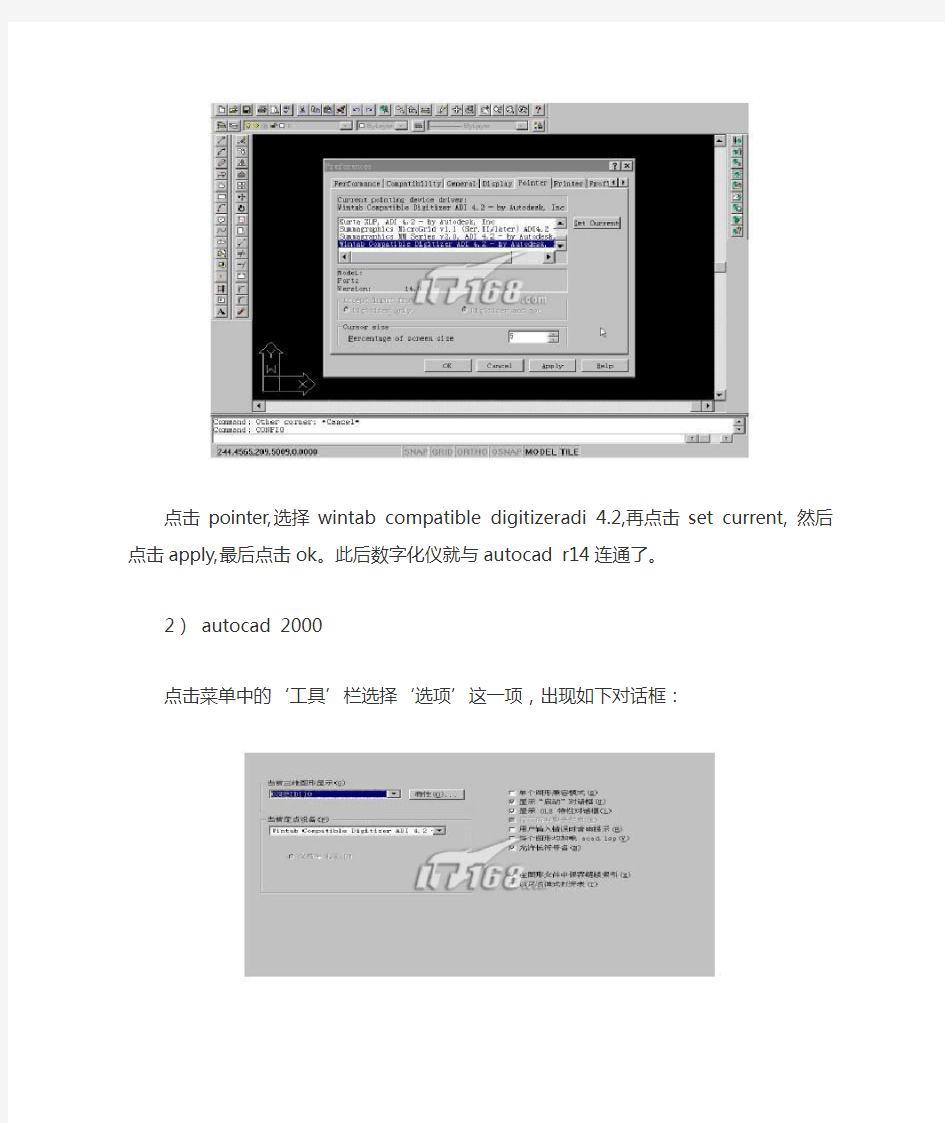
数字化仪的设定
在E-LINK软件里,按下图设置.
数字化仪在AUTOCAD中的使用
1) autocad r14
在命令拦键入config按回车,出现如下对话框
点击pointer,选择wintab compatible digitizeradi 4.2,再点击set current, 然后点击apply,最后点击ok。此后数字化仪就与autocad r14连通了。
2) autocad 2000
点击菜单中的‘工具’栏选择‘选项’这一项,出现如下对话框:
在‘当前定点设备’中选择wintab compatible digitizeradi 4.2即可,然后点击‘应用’,最后点击‘确定’。
3) autocad中数字化仪的相关命令
tablet (on): 将数字化仪打开。
tablet(off): 关掉数字化仪。
tablet (cal): 校准数字化仪。
执行该命令后,命令栏中出现‘数字化1#点’,将定标器置于数字化仪左下角,然后按定标器‘0’键,此时命令栏提示输入该点坐标,输入0,0,然后回车。提示‘数字化2 #点’,步骤与上述相同,只需将定标器置于数字化仪右下角,输入该点坐标,对于第3点,步骤一样,只需将定标器置于数字化仪右上角,输入该点坐标即可,对于第4点,只需按回车即可,不用在数字化仪上取点。各点坐标值如下:
校准完成后,以后若欲在autocad中使用数字化仪执行tablet on命令即可。
tanlet (cfg): 配置数字化仪菜单。
此功能用于设置数字化仪快捷菜单,需要将autocad中的sample目录里的tablet14.d wg文件打印出来,放在数字化仪上,执行tablet cfg命令,状态栏提示如下:
enter number of tablet menus desired (0-4) [current]:输入4回车。
do you want to realign tablet menu areas? [n]:输入y回车
digitize upper-left corner of menu area n:将定标器十字线对准该菜单区左上角然后按‘0’键
digitize lower-left corner of menu area n:将定标器十字线对准该菜单区左下角然后按‘0’键
digitize lower-right corner of menu area n:将定标器十字线对准该菜单区右下角然后按‘0’键
enter the number of columns for menu area n[数值]:输入该菜单区列数,括号中的数值为默认值,直接按回车,无须输入。
enter the number of rows for menu area n[数值]:输入该菜单区行数,括号中的数值为默认值,直接按回车,无须输入。
各菜单区显示如下:
完成菜单区的设置后,状态栏提示:
do you want to respecify the screen pointing area? [n]输入y或按回车
如果输入y,状态栏显示:
digitize lower-left corner of the pointing area: 将定标器十字线对准屏幕区左下角然后按‘0’键
digitize upper-right corner of the pointing area: 将定标器十字线对准屏幕区右上角然后按‘0’键
然后状态栏显示:
do you want to specify the floating screen pointing area? [n]:输入y按回车。
设置完毕。
